简介
win10配置免安装版Mysql1.8的详细步骤。
准备工作
- 进Oracle官网选择对应的Mysql版本,点击
Download。
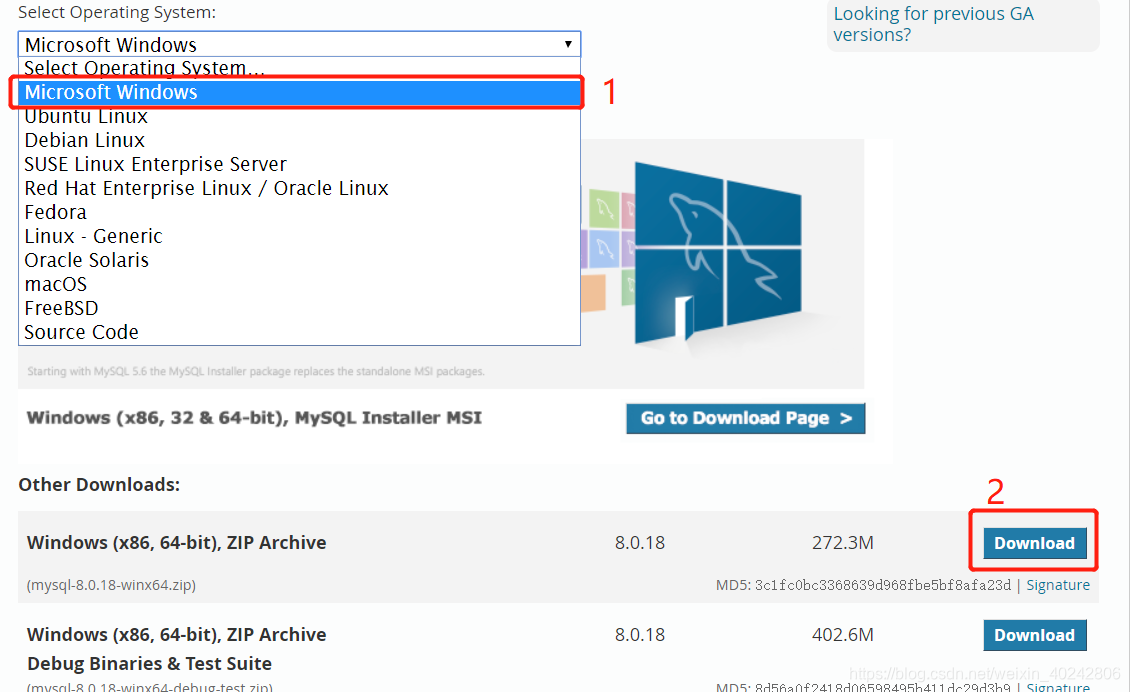
- 这个时候会跳到下载页提示你登录或者注册,不管他,直接点击下方的小字,直接下载就好。

- 下载好后将压缩包解压缩,我是将解压缩得到的文件夹放到E盘的根目录下。
开始配置
- 配置环境变量
点进将刚刚解压得到的
Mysql文件夹,再进到bin的那一级,复制路径。然后右击桌面的此电脑->属性->高级系统设置->环境变量,找到Path,双击进去,点击新增。然后将刚刚复制的路径粘贴。
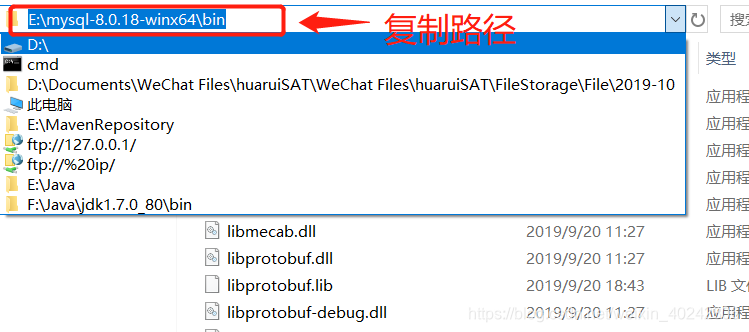
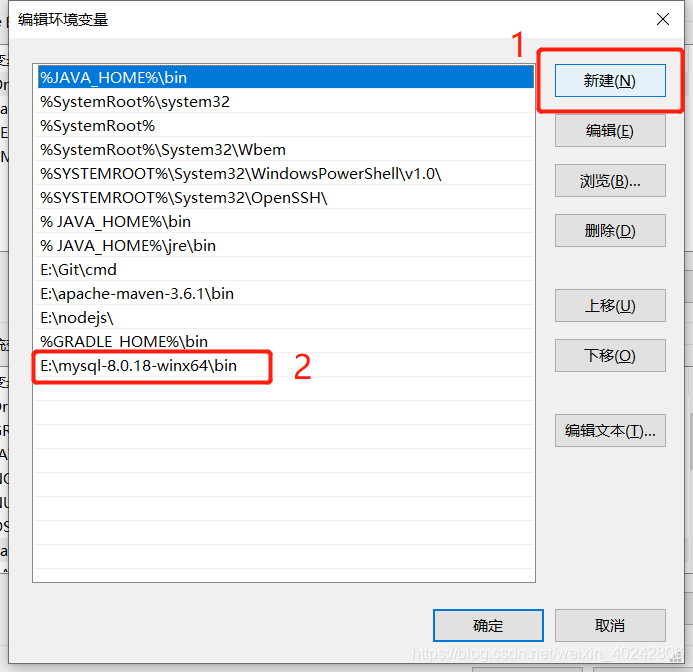
- 在
mysql根目录中添加一个名字为my.ini的文件,内容如下:
[mysql]
# 设置mysql客户端默认字符集
default-character-set=utf8
[mysqld]
# 设置3306端口
port = 3306
# 设置mysql的安装目录
basedir=E:\\mysql-8.0.18-winx64
# 设置 mysql数据库的数据的存放目录,MySQL 8+ 不需要以下配置,系统自己生成即可,否则有可能报错
# datadir=C:\\web\\sqldata
# 允许最大连接数
max_connections=20
# 服务端使用的字符集默认为8比特编码的latin1字符集
character-set-server=utf8
# 创建新表时将使用的默认存储引擎
default-storage-engine=INNODB
# 为了使用navicat客户端,改变密码验证插件
default_authentication_plugin=mysql_native_password
注意:其他地方可以不用改,
basedir一定改成自己的Mysql的文件的路径。

- 初始化
Mysql
win+X呼出面板,点击搜索,然后在搜索框输入cmd,然后右击,以管理员方式运行。输入mysqld --initialize-insecure等待初始化完成,再输入mysqld install安装mysql服务,再输入net start mysql启动服务。
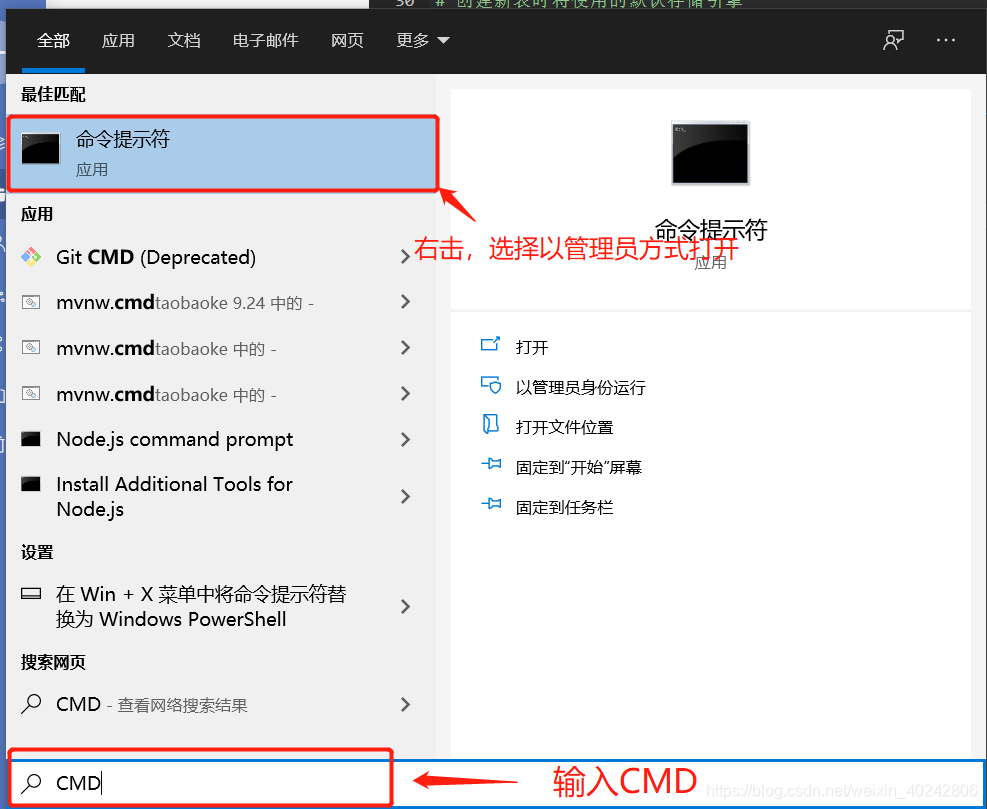
- 使用
Mysql
输入
mysql -u root -p,按下回车进入到Mysql,因为现在是没有密码的,所以可以直进入。然后输入alter user user() identified by "123456";设置一个密码,123456替换成你的密码。OK,大功告成!
